Αναβάθμιση σε ενιαία σύνταξη Copilot Studio
Η πιο πρόσφατη έκδοση Copilot Studio είναι πλέον εδώ και είναι γενικά διαθέσιμη (GA). Αυτή η έκδοση προσφέρει μια μείζονα ενημέρωση στο προϊόν Copilot Studio. Η έκδοση εισάγει έναν σημαντικό αριθμό ενημερώσεων και βελτιώσεων, επιτρέποντας στους οργανισμούς να δημιουργήσουν εμπειρίες συνομιλίας που είναι πολύτιμες και σχετικές με τους πελάτες τους και τους εσωτερικούς χρήστες.
Με την κυκλοφορία της πιο πρόσφατης έκδοσης του Copilot Studio, τώρα ήρθε η ώρα να εξετάσετε το ενδεχόμενο μετεγκατάστασης από την κλασική εμπειρία του Power Virtual Agents στην πιο πρόσφατη έκδοση του Copilot Studio. Αυτός ο οδηγός μπορεί να βοηθήσει τους αναγνώστες να κατανοήσουν ορισμένες από τις σημαντικές βελτιώσεις που περιλαμβάνει αυτή η έκδοση, καθώς και τους τομείς που πρέπει να εξετάσετε όταν πρόκειται για τη μετεγκατάσταση της κλασικής εμπειρίας του Power Virtual Agents από τον οργανισμό σας.
Αναβάθμιση σε Copilot Studio ενιαία σύνταξη
Αν έχετε ήδη δημιουργήσει ένα ή περισσότερα κλασικά bot χρησιμοποιώντας το Power Virtual Agents ίσως αναρωτιέστε ποια είναι η διαδικασία για αναβάθμιση στην τελευταία έκδοση του Copilot Studio.
Κλωνοποίηση υπάρχοντος κλασικού bot Power Virtual Agents σε Copilot Studio copilot
Για να βοηθήσει στην εμπειρία αναβάθμισης, κατά το λανσάρισμα, υπάρχει μια νέα δυνατότητα κλωνοποίησης η οποία είναι πλέον διαθέσιμη στα κλασικά bot χρησιμοποιώντας το Power Virtual Agents.
Αυτή η δυνατότητα κλωνοποιεί το επιλεγμένο κλασικό bot Power Virtual Agents και δημιουργεί ένα νέο copilot που χρησιμοποιεί την πιο πρόσφατη ενιαία έκδοση σύνταξης. Υπάρχουν κάποια σημαντικά ζητήματα που θα πρέπει να γνωρίζετε σε αυτή τη διαδικασία κλωνοποίησης, για παράδειγμα, τα εξής:
- Η διαδικασία κλωνοποίησης είναι διαθέσιμη μόνο στην ίδια γλώσσα από το κλασικό bot προέλευσης για να στοχεύσετε την εμπειρία copilot.
- Η διαδικασία κλωνοποίησης κλωνοποιεί μόνο θέματα που έχουν δημιουργηθεί χρησιμοποιώντας τον καμβά web του Microsoft Copilot Studio (δεν πρόκειται για θέματα που έχουν δημιουργηθεί με χρήση του Bot Composer).
- Η διαδικασία κλωνοποίησης κλωνοποιεί οντότητες και σχετιζόμενα συνώνυμα και προσαρμοσμένες οντότητες.
- Ένας διαχειριστής copilot χρειάζεται να ρυθμίσει εκ νέου τις παραμέτρους της εξουσιοδότησης, των καναλιών και των ρυθμίσεων ασφαλείας στον κλωνοποιημένο ενοποιημένο copilot σύνταξης.
- Οποιεσδήποτε δεξιότητες Bot Framework από το κλασικό bot Power Virtual Agents θα πρέπει να επανασυνδεθούν με το κλωνοποιημένο copilot ενοποιημένης σύνταξης.
- Η σύνδεση στις Ροές Power Automate, που έχει δημιουργηθεί χρησιμοποιώντας τον καμβά web του Copilot Studio, κλωνοποιείται και συσχετίζεται εντός του θέμα μέσα στο κλωνοποιημένο θέμα ενοποιημένης σύνταξης. Ωστόσο, συνιστούμε ιδιαίτερα να δοκιμάσετε τις συνδέσεις.
- Θα πρέπει να δοθεί προσοχή σε κάθε προσαρμοσμένο καμβά και άλλα στοιχεία προσαρμοσμένης αρχιτεκτονικής που μπορεί να έχετε συνδέσει προηγουμένως με το δικό σας κλασικό bot Power Virtual Agents. Αυτά τα προσαρμοσμένα στοιχεία θα πρέπει να επανασυνδεθούν ή να ρυθμιστούν εκ νέου στο νέο κλωνοποιημένο copilot ενοποιημένης σύνταξης και να δοκιμαστούν. Επιπλέον, θα πρέπει να δοθεί μεγαλύτερη προσοχή σε ολόκληρη την αρχιτεκτονική σας. Αυτή η εξέταση περιλαμβάνει οποιοδήποτε αποτέλεσμα εντός αυτής της αρχιτεκτονικής που ενδεχομένως να έχει ενημερωθεί από την ενημέρωση του κλασικού bot σας (και είναι το αναγνωριστικό bot).
- Οποιεσδήποτε αυτοματοποιημένες διοχετεύσεις ανάπτυξης θα πρέπει να ενημερωθούν εάν χρησιμοποιούν το αναγνωριστικό του κλασικού bot Power Virtual Agents ή οποιαδήποτε αναφορά στο κλασικό bot.
- Οποιεσδήποτε προσαρμοσμένες αναφορές στη νέα ανάπτυξη copilot θα πρέπει να ενημερωθούν. Παραδείγματα είναι η περίπτωση κατά την οποία χρησιμοποιείται η προσαρμοσμένη λύση διοχέτευσης δεδομένων ή εναλλακτικές λύσεις αναφοράς.
Σημαντικό
Αυτή μπορεί να μην είναι μια πλήρης λίστα που βασίζεται στην τρέχουσα υλοποίηση και αρχιτεκτονική σας. Βεβαιωθείτε ότι έχετε ολοκληρώσει τις απαιτούμενες δοκιμές για το copilot σας πριν από την ανάπτυξη στην παραγωγή, ακόμα κι αν χρησιμοποιείτε τη δυνατότητα κλώνου για τη μετεγκατάσταση του copilot σας μεταξύ των εκδόσεων.
Σημείωμα
Στο μέλλον ενδέχεται να υπάρχουν άλλα διαθέσιμα εργαλεία για να βοηθήσουν στη μετεγκατάσταση κλασικών bot και θα εκτιμούσαμε τα σχόλιά σας για το θέμα της μετεγκατάστασης δυνατοτήτων. Παρακαλούμε υποβάλετε αιτήματα λειτουργιών
Με τη μετεγκατάσταση του κλασικού bot σας από το Power Virtual Agents στην ενοποιημένη σύνταξη Copilot Studio, μπορείτε να αποκτήσετε πρόσβαση στις πιο πρόσφατες δυνατότητες εντός της ενοποιημένης συγγραφής Copilot Studio. Αυτές οι δυνατότητες Copilot Studio περιλαμβάνουν δυνατότητες με παραγωγικό AI, διαχείριση μεταβλητών και Power FX, προβολή κώδικα, συμβάντα και πολλά άλλα. Μπορείτε να εκμεταλλευτείτε την ευκαιρία για να προσθέσετε επιπλέον αξία στο copilot σας και, ως αποτέλεσμα, μια βελτιωμένη εμπειρία για τους πελάτες σας.
Για να μετεγκαταστήσετε το κλασικό bot σας, μεταβείτε στη Μετεγκατάσταση κλασικών bot Power Virtual Agents.
Τι νέο ή ενημερωμένο υπάρχει στο πιο πρόσφατο Copilot Studio
Η ακόλουθη επισκόπηση δεν είναι μια εξαντλητική λίστα με τις νέες δυνατότητες ή ενημερώσεις στην ενοποιημένη σύνταξη Copilot Studio. Στόχος του είναι να αναδείξει τις σημαντικές νέες δυνατότητες που είναι πλέον διαθέσιμες στην εμπειρία σύνταξης του Copilot Studio, ή τις σημαντικές αλλαγές που πρέπει να επισημανθούν στους αναγνώστες.
Σημαντικό
Για να δείτε περισσότερες λεπτομέρειες σχετικά με τις βασικές δυνατότητες του Copilot Studio, δείτε Γρήγορη εκκίνηση: Δημιουργία και ανάπτυξη copilot
Δημιουργία νέου copilot
Όταν δημιουργείτε ένα ολοκαίνουργιο copilot επιλέγοντας Νέο copilot κάτω από το στοιχείο Copilot στην κύρια πλοήγηση, υπάρχει μια νέα διαδικασία δημιουργίας copilot όπου οι δημιουργοί copilot μπορούν να ονομάσουν το copilot, να καθορίσουν τη γλώσσα του copilot και επίσης να ξεκινήσουν με ενισχυμένες συνομιλίες (δυνατότητα δημόσιας έκδοσης προεπισκόπησης)
Επιπλέον, μπορείτε να ρυθμίσετε τις παραμέτρους για προχωρημένες πληροφορίες, συμπεριλαμβανομένου του εικονιδίου, να επιλέξετε να συμπεριλάβετε (ή να μην συμπεριλάβετε) θέματα μαθημάτων και επίσης να επιλέξετε την προεπιλεγμένη λύση και το προεπιλεγμένο όνομα σχήματος για νέα θέματα. Όταν επιλέγετε το όνομα σχήματος, χρησιμοποιεί απευθείας το πρόθεμα από την επιλεγμένη λύση.
Φιλοδώρημα
Για περισσότερες πληροφορίες σχετικά με τις "Ενισχυμένες συνομιλίες", ανατρέξτε στις ακόλουθες υποκατηγορίες, καθώς και στην τεκμηρίωση των δυνατοτήτων που περιλαμβάνονται σε αυτό το άρθρο.
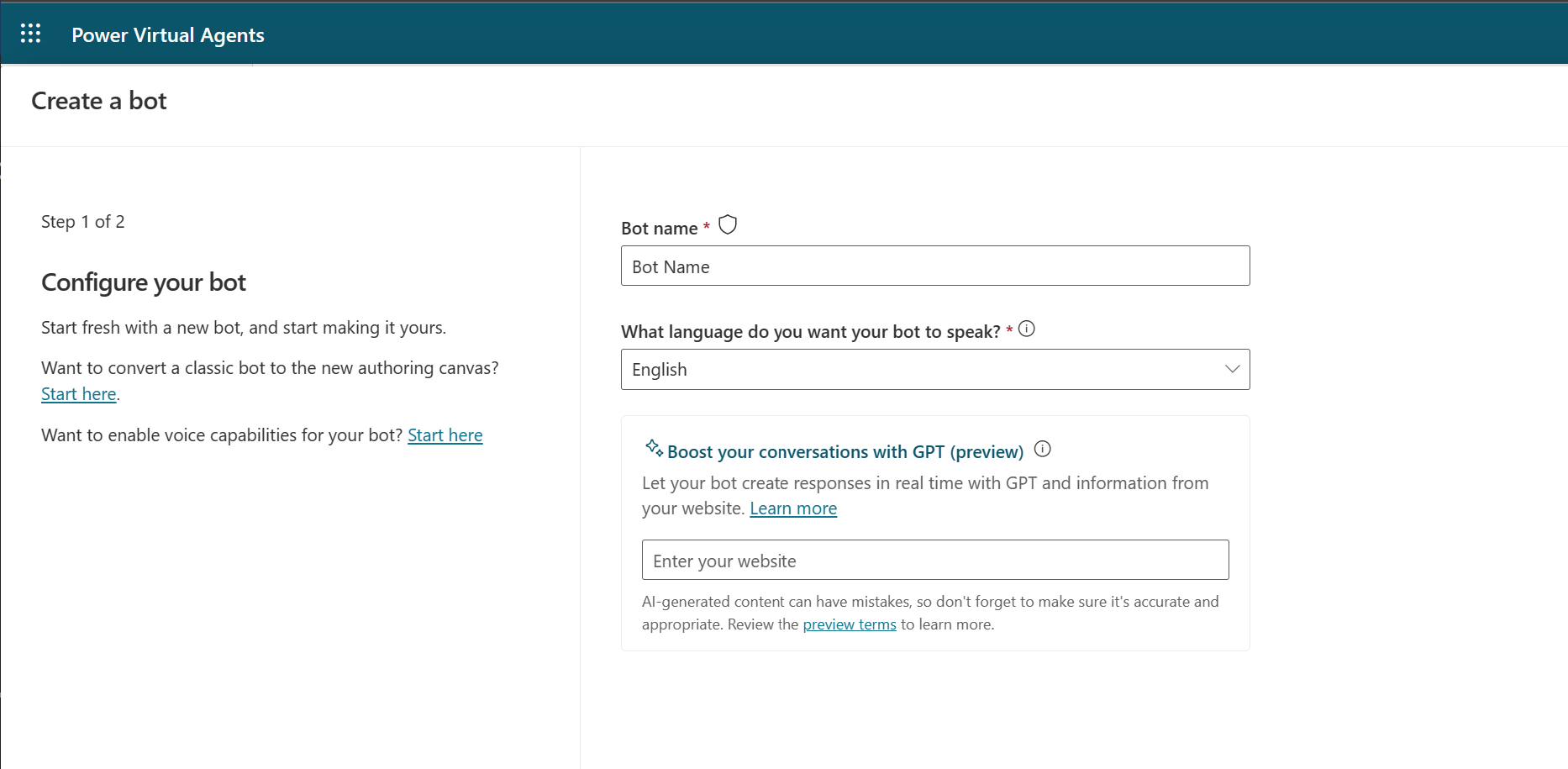
Αλλαγές σε διασύνδεση χρήστη
Πολλές ενημερώσεις του περιβάλλοντος εργασίας χρήστη έγιναν με σκοπό να γίνει ο δημιουργός του copilot και η εμπειρία διαχείρισης πιο εύκολη και διαισθητική. Οι ενημερώσεις αρχίζουν με την εμπειρία δημιουργίας copilot, αλλά δεν τελειώνουν εκεί. Οι ακόλουθες βελτιώσεις περιλαμβάνουν επίσης:
- Δημιουργία ενός νέου θέμα: Οι χρήστες δεν είναι πλέον σε θέση να δημιουργήσουν θέματα με τη χρήση του Bot Composer. Οι δημιουργοί copilot μπορούν να δημιουργήσουν ένα νέο θέμα με μη αυτόματο τρόπο ή να χρησιμοποιήσουν το Copilot Studio.
- Ετικέτες ενεργοποίησης: Θα βλέπετε πλέον όλους τους τύπους εναυσμάτων στην προβολή θέματος και διαφορετικά εναύσματα λόγω της δυνατότητας συμβάντων, όπως Λήφθηκε μήνυμα.
- Συνδέσεις εντός ενός θέματος: Προηγουμένως οι συνδέσεις μεταξύ των κόμβων ήταν κυρτές.
- Περιβάλλον εργασίας χρήστη θέματος: Περισσότεροι κόμβοι είναι πλέον διαθέσιμοι στο μενού δημιουργίας μέσα στον καμβά σύνταξης, στον νέο πίνακα παραγωγικότητας και στο εκτεταμένο μενού για συμπερίληψη του copilot και μεταβλητών.
- Μεταβλητό παράθυρο παρακολούθησης: Συγκεκριμένα, το παράθυρο παρακολούθησης μεταβλητών δεν βρίσκεται πλέον στο μίνι χάρτη, αλλά στον πίνακα μεταβλητών στην επάνω περιοχή του καμβά σύνταξης.
- Αναδυόμενα μενού: το Microsoft Copilot Studio αξιοποιεί πλέον το πλήρες παράθυρο της εμπειρίας σύνταξης. Άλλες ιδιότητες, βάσει επιλογών εντός του καμβά σύνταξης, παραδοσιακά βρίσκονται εντός ενός αναδυόμενου πίνακα στο πλάι της οθόνης.
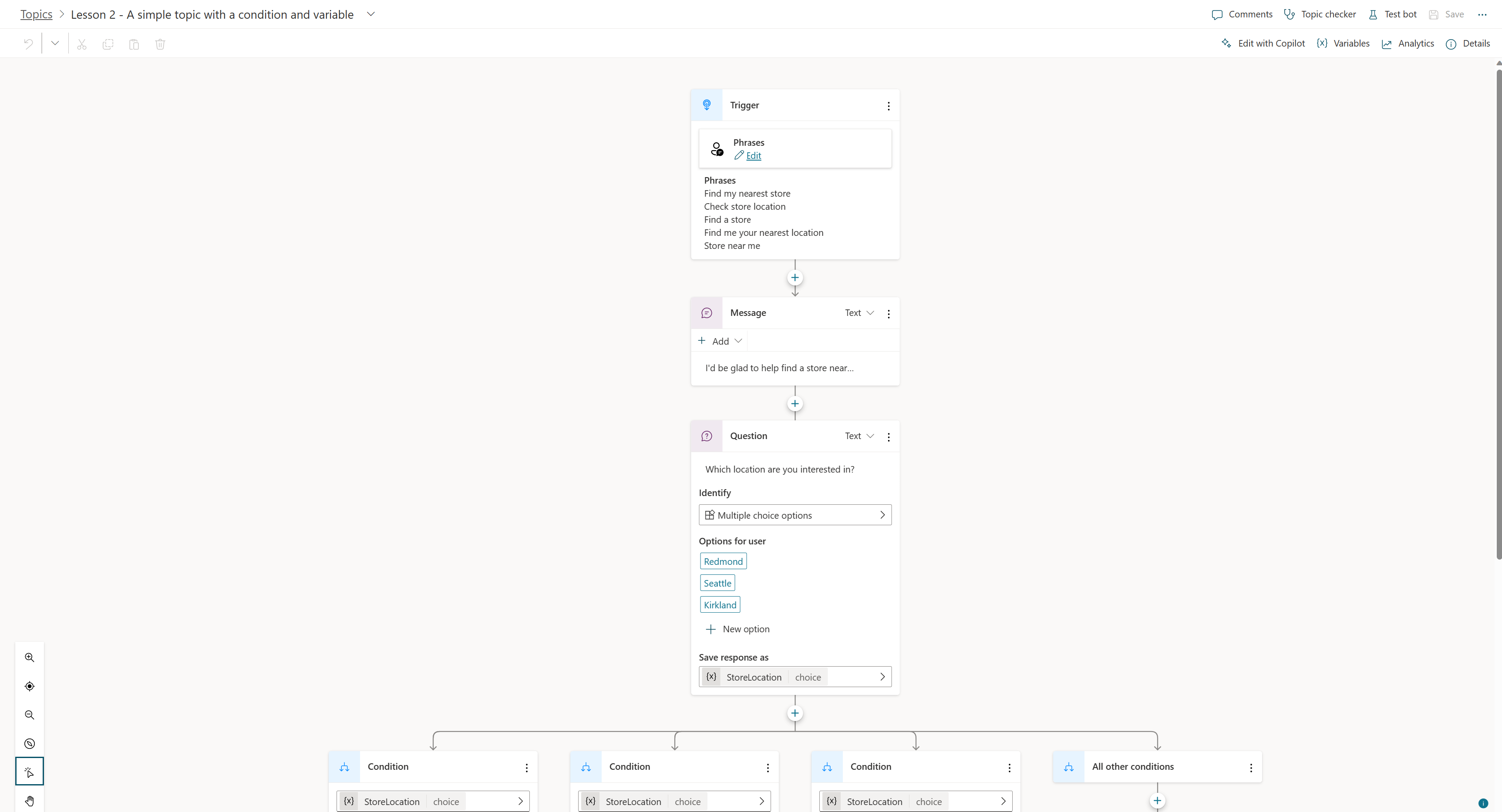
Θέματα συστήματος
Εάν είστε νέοι και άπειροι στη δημιουργία copilot με το Copilot Studio, δεν συνιστούμε την αλλαγή θεμάτων συστήματος. Αν είστε εξοικειωμένοι με το Copilot Studio, ίσως παρατηρήσετε ότι τα νέα και ενημερωμένα θέματα συστήματος είναι πλέον διαθέσιμα στην πιο πρόσφατη έκδοση ενοποιημένης σύνταξης.
Έναρξη συνομιλίας: Προηγουμένως, οι δημιουργοί κλασικών bot έπρεπε να προσαρμόσουν το κλασικό bot με πρόσθετο κώδικα για να ξεκινήσουν αυτόματα μια συνομιλία με το Copilot Studio. Αυτός ο κώδικας δεν είναι πλέον υποχρεωτικός και το θέμα συστήματος Έναρξη συνομιλίας ξεκινά αυτόματα τη συνομιλία και είναι ενεργοποιημένο από προεπιλογή. Μπορείτε να δείτε ότι η συνομιλία ξεκινάει αυτόματα την εργασία της χρησιμοποιώντας τον πίνακα "Δοκιμή του copilot" εντός του Copilot Studio όταν ο copilot σας αρχίσει αυτόματα να χρησιμοποιεί τα δεδομένα θέματος έναρξης συνομιλίας.
Αντιστοίχιση πολλών θεμάτων: Για εμπειρίες συνομιλίας, όταν ένας χρήστης κάνει μια ερώτηση, μπορεί να υπάρχουν περισσότερα από ένα θέματα που ταιριάζουν με μεγάλη εμπιστοσύνη. Οι πολλαπλές αντιστοιχίσεις προκαλούν μια εμπειρία αποσαφήνισης, η οποία κανονικά αναφέρεται ως εμπειρία "Εννοούσατε" εντός του Copilot Studio. Η εμπειρία αποσαφήνισης είναι όταν το copilot ρωτά το χρήστη, "Εννοούσατε X ή εννοούσατε Y;" Αυτή η εμπειρία βοηθά να διαλευκάνετε μεταξύ δύο ή περισσότερων θεμάτων υψηλής κατάταξης που συμφωνούν με την αρχική ερώτηση του χρήστη. Στην πιο πρόσφατη έκδοση του Copilot Studio, μπορείτε να επεξεργαστείτε την εμπειρία διαλεύκανσης χρησιμοποιώντας το σύστημα θέματος "Πολλαπλά ταιριαστά θέματα", για παράδειγμα, χωρίς να εμφανίζετε συγκεκριμένα θέματα όταν ενεργοποιηθεί η διαλεύκανση.
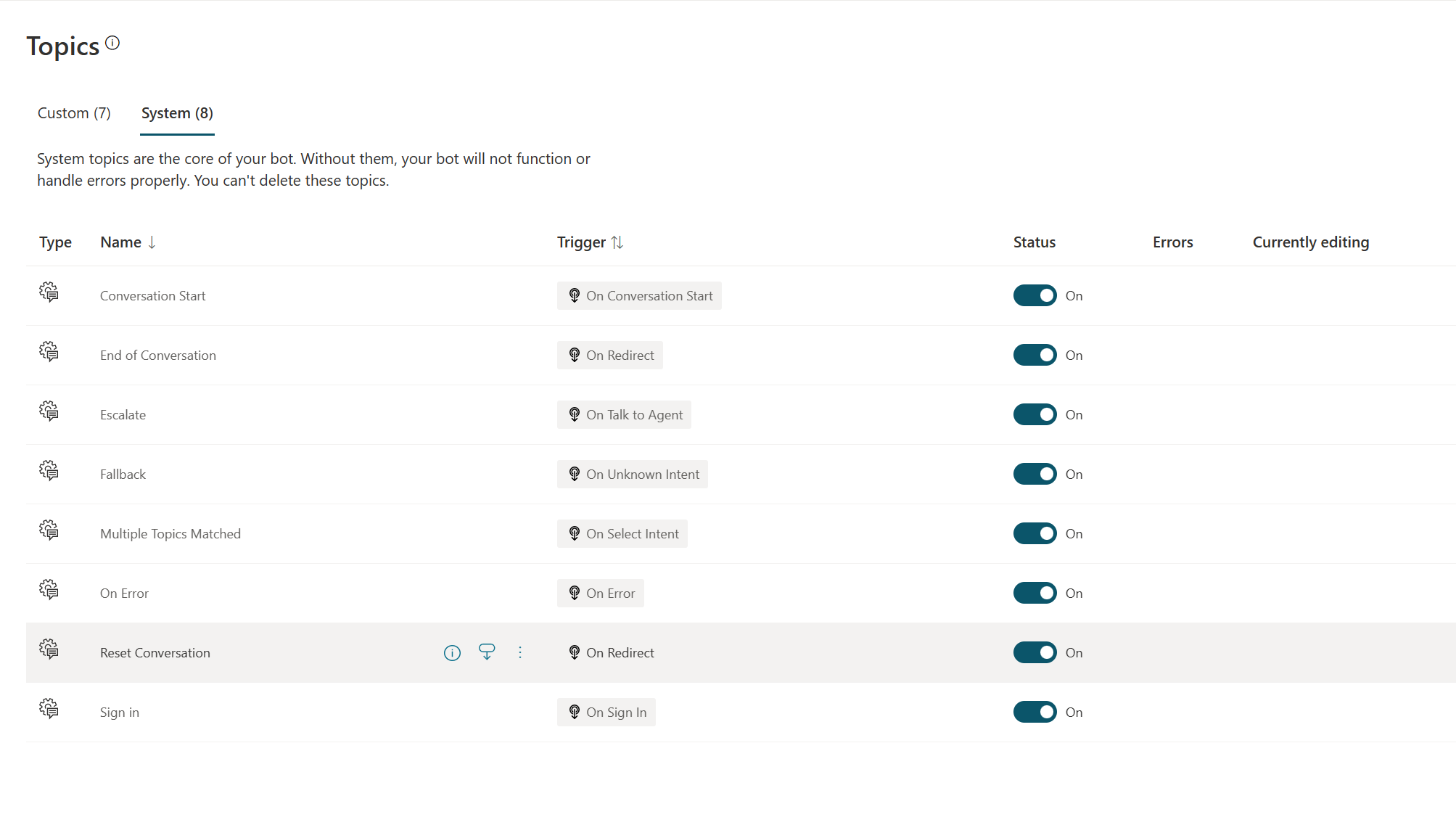
Μεταβιβάστε ολόκληρα αντικείμενα ξανά στο Copilot Studio με τη χρήση Power Automate
Το Copilot Studio έχει ενσωματωθεί χωρίς προβλήματα στο Power Automate, ώστε να επιτρέπει στους δημιουργούς copilot να συνδέονται με πολλές διαφορετικές συνδέσεις, ώστε να μπορούν να ανακτούν και να έχουν πρόσβαση σε δεδομένα άλλων συστημάτων. Στην προηγούμενη έκδοση του Microsoft Copilot Studio, μόνο αντικείμενα τύπου κειμένου, αριθμού ή δυαδικής τιμής (ναι/όχι) ήταν δυνατό να διαβιβαστούν μεταξύ του Copilot Studio και Power Automate.
Στην έκδοση ενοποιημένης σύνταξης Copilot Studio, μπορείτε τώρα να στείλετε ένα ολόκληρο αντικείμενο. Είτε αυτό το αντικείμενο είναι καρτέλα Dataverse είτε συλλογή καρτελών Dataverse, το αντικείμενο αποστέλλεται ξανά χρησιμοποιώντας το κείμενο εξόδου της πρότασης επιστροφής Copilot Studio.
Με αυτές τις νέες δυνατότητες σύνταξης στο Copilot Studio, ένας συντάκτης/δημιουργός copilot μπορεί έπειτα να ανακτήσει αυτό το αντικείμενο από το Power Automate. Στη συνέχεια, ο συντάκτης/δημιουργός χρησιμοποιεί τη δυνατότητα κόμβου ανάλυσης και τις νέες δυνατότητες μεταβλητής για την εξαγωγή των πληροφοριών από αυτό το αντικείμενο. Μετά την ανάκτησή τους, τη μορφοποιούν όπως απαιτείται (για παράδειγμα, μέσα σε μια προσαρμοσμένη προσαρμόσιμη κάρτα).
Μεταβλητές, βελτιώσεις στο παράθυρο παρακολούθησης μεταβλητών και δοκιμές
Στην πιο πρόσφατη έκδοση, οι μεταβλητές ενημερώθηκαν. Αυτές οι ενημερώσεις περιλαμβάνουν μια επιλογή κόμβων μεταβλητών για τη δημιουργία νέων μεταβλητών και την ενημέρωσή τους, καθώς και τη χρήση δεδομένων συστήματος και μεταβλητών. Επίσης, οι δημιουργοί copilot μπορούν να περιλαμβάνουν φόρμουλες Power FX για τη διαχείριση δεδομένων και την εκτέλεση υπολογισμών κατά τον χρόνο εκτέλεσης του Copilot Studio.
Κατά τη δοκιμή, είναι σημαντικό να μπορείτε να δοκιμάζετε μεταβλητές στη ροή της διαδικασίας θέματος κατά τη δημιουργία εμπειριών συνομιλίας. Για δοκιμή, το παράθυρο παρακολούθησης μεταβλητής ήταν προηγουμένως στο θέμα mini-map όπου ένας δημιουργός/συντάκτης copilot θα μπορούσε να χρησιμοποιήσει τον δοκιμαστικό πίνακα στο Copilot Studio για να δοκιμάσει θέματα και τα δεδομένα μεταξύ τους. Οι δοκιμαστικές μεταβλητές είναι πλέον διαθέσιμες στον πίνακα μεταβλητών, στον πλαϊνό πίνακα μέσα στον καμβά σύνταξης, στην περιοχή Δοκιμή. Μαζί με το παράθυρο του δοκιμαστικού πίνακα, οι δημιουργοί/συντάκτες copilot μπορούν πλέον να παρακολουθούν τις μεταβλητές και τα δεδομένα τους σε αυτόν τον πίνακα τόσο για θέμα όσο και για μεταβλητές καθολικού επιπέδου. Επιπλέον, καθώς ο πίνακας αυτός διαθέτει μεγάλο χώρο, αυτή η εμπειρία δοκιμής βελτιώνεται για θέματα που έχουν μεγάλο αριθμό μεταβλητών μέσα τους.
Για περισσότερες πληροφορίες, ανατρέξτε στη Δημιουργία παραστάσεων με χρήση του Power Fx (έκδοση προεπισκόπησης).
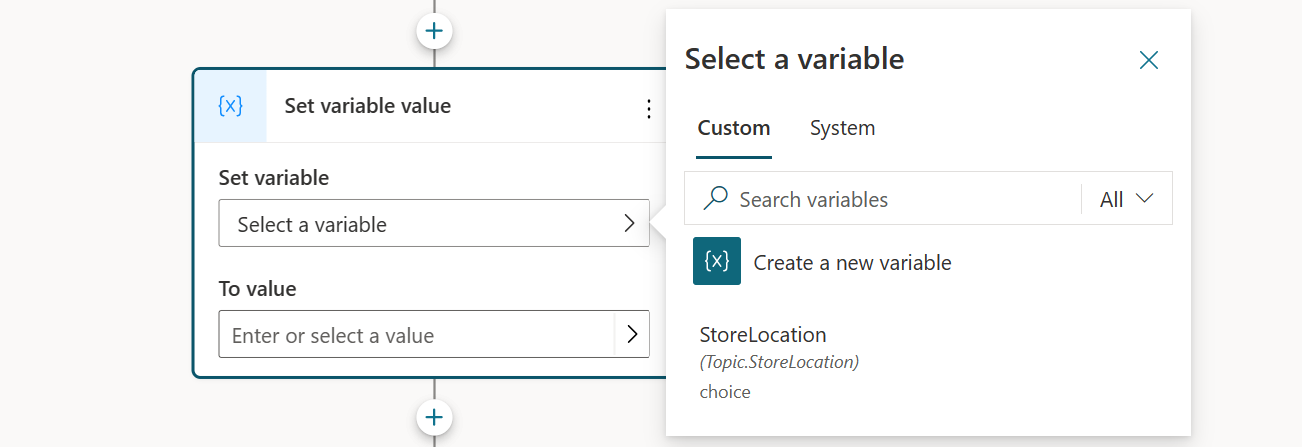
Συντάξτε το copilot στο YAML
Οι ομάδες συγχώνευσης είναι ενεργοποιημένες στο Copilot Studio. Αυτές οι ομάδες έχουν τις δυνατότητες να συντάσσουν εμπειρίες συνομιλίας που χρησιμοποιούν τόσο το εργαλείο σύνταξης γραφικών περιβάλλοντος εργασίας χρήστη (GUI) όσο και την προβολή κώδικα. Το GUI χρησιμοποιεί εμπλουτισμένες απαντήσεις, προσαρμόσιμες κάρτες και άλλα για χρήση από όλους. Οι προγραμματιστές μπορούν να μεταβούν στην προβολή κώδικα εντός θέμα, σε πραγματικό χρόνο, για να δημιουργήσουν ή να επεξεργαστούν απευθείας το ΥΑΜL που αναφέρεται από το περιβάλλον εργασίας χρήστη.
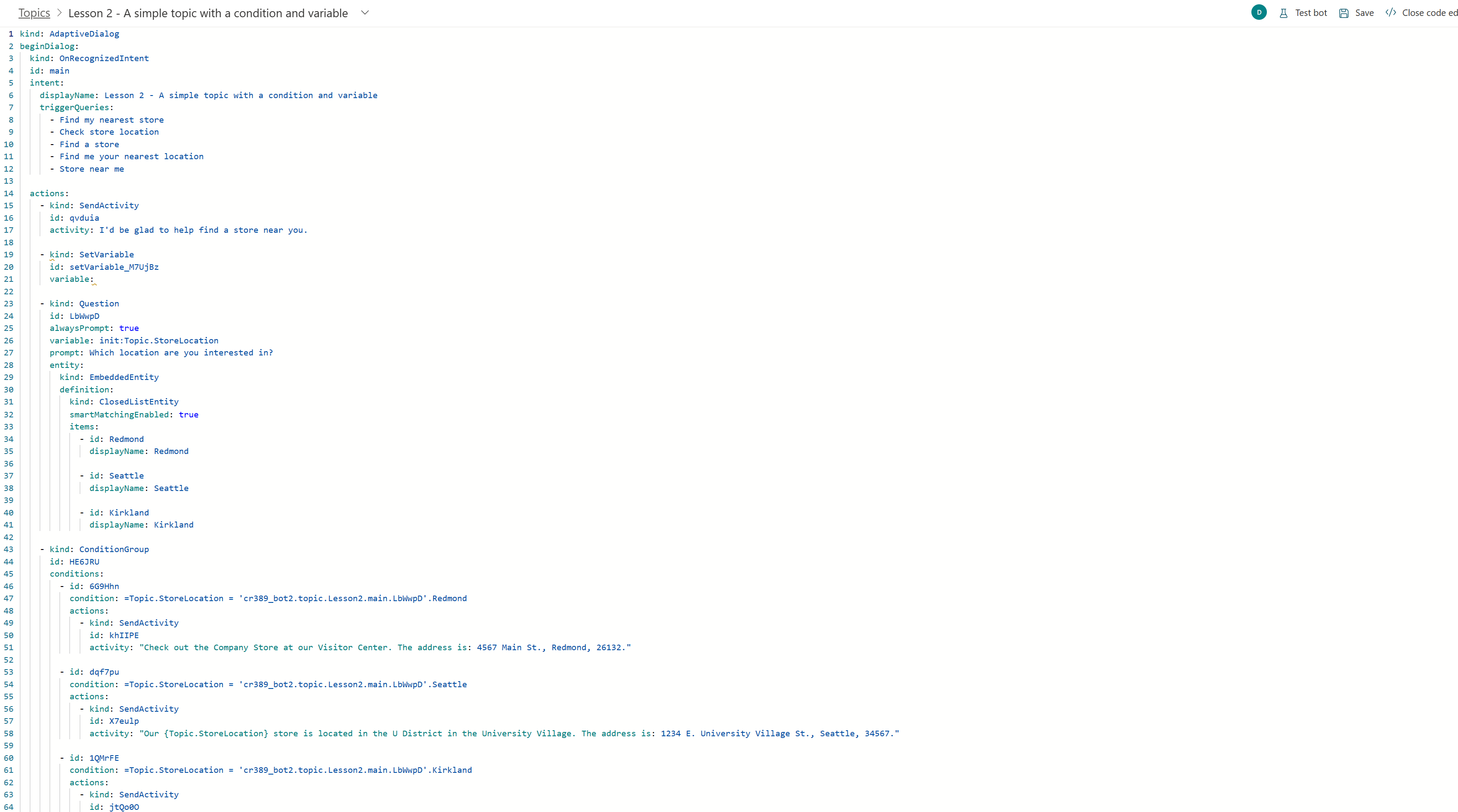
Συμβάντα
Τα συμβάντα εισάγουν επιπλέον δυνατότητες στο περιβάλλον εργασίας web του Copilot Studio, για τη δημιουργία και διαχείριση της εμπειρίας συνομιλίας. Παραδοσιακά, οι φράσεις ενεργοποίησης χρησιμοποιούνται για την ανίχνευση της πρόθεσης από μια προφορική πρόταση ή λέξη και αν βρεθεί το θέμα που ταιριάζει καλύτερα. Τα συμβάντα είναι ένας εναλλακτικός τρόπος διαχείρισης συμβάντων που είτε αποστέλλονται είτε λαμβάνονται από τον χρήστη ή εναλλακτικά συστήματα.
Δυνατότητες με δυνατότητα παραγωγικού AI
Conversation Booster (έκδοση προεπισκόπησης) Ενισχυμένες συνομιλίες: Οι δημιουργοί/συντάκτες copilot έχουν τη δυνατότητα να δημιουργούν έναν χρήσιμο copilot μέσα σε δευτερόλεπτα, συνδέοντας το σε έναν χώρο αποθέκευσης δεδομένων, όπως μια τοποθεσία web με δημόσια πρόσβαση, επιτρέποντας στο copilot να μπορεί να δημιουργήσει απαντήσεις σε ερωτήσεις που χρησιμοποιούν τον χώρο αποθήκευσης δεδομένων. Μπορείτε να χρησιμοποιήσετε αυτή τη δυνατότητα στη δημιουργία copilot ή στην ενότητα "Δυνατότητες AI" στις ρυθμίσεις του copilot.
Copilot (έκδοση προεπισκόπησης): Η δημιουργία copilot με AI απλοποιείται με τη χρήση του Copilot στο Copilot Studio. Στην τελευταία έκδοση, οι δημιουργοί Copilot μπορούν πλέον να χρησιμοποιούν το Copilot στην οθόνη θέματος όταν δημιουργούν ένα νέο θέμα, καταχωρίζοντας ένα όνομα και μια αρχική προτροπή για τη δημιουργία του θέματος απευθείας μέσα στο Copilot Studio. Οι δημιουργοί/συντάκτες Copilot μπορούν, επίσης, να χρησιμοποιούν το Copilot χρησιμοποιώντας το κουμπί Copilot στο θέμα για να ανοίξουν τον πίνακα Copilot στην πλευρά της οθόνης σύνταξης για την ενημέρωση του θέματος με χρήση φυσικής γλώσσας, συμπεριλαμβανομένης της επιλογής συγκεκριμένων κόμβων.
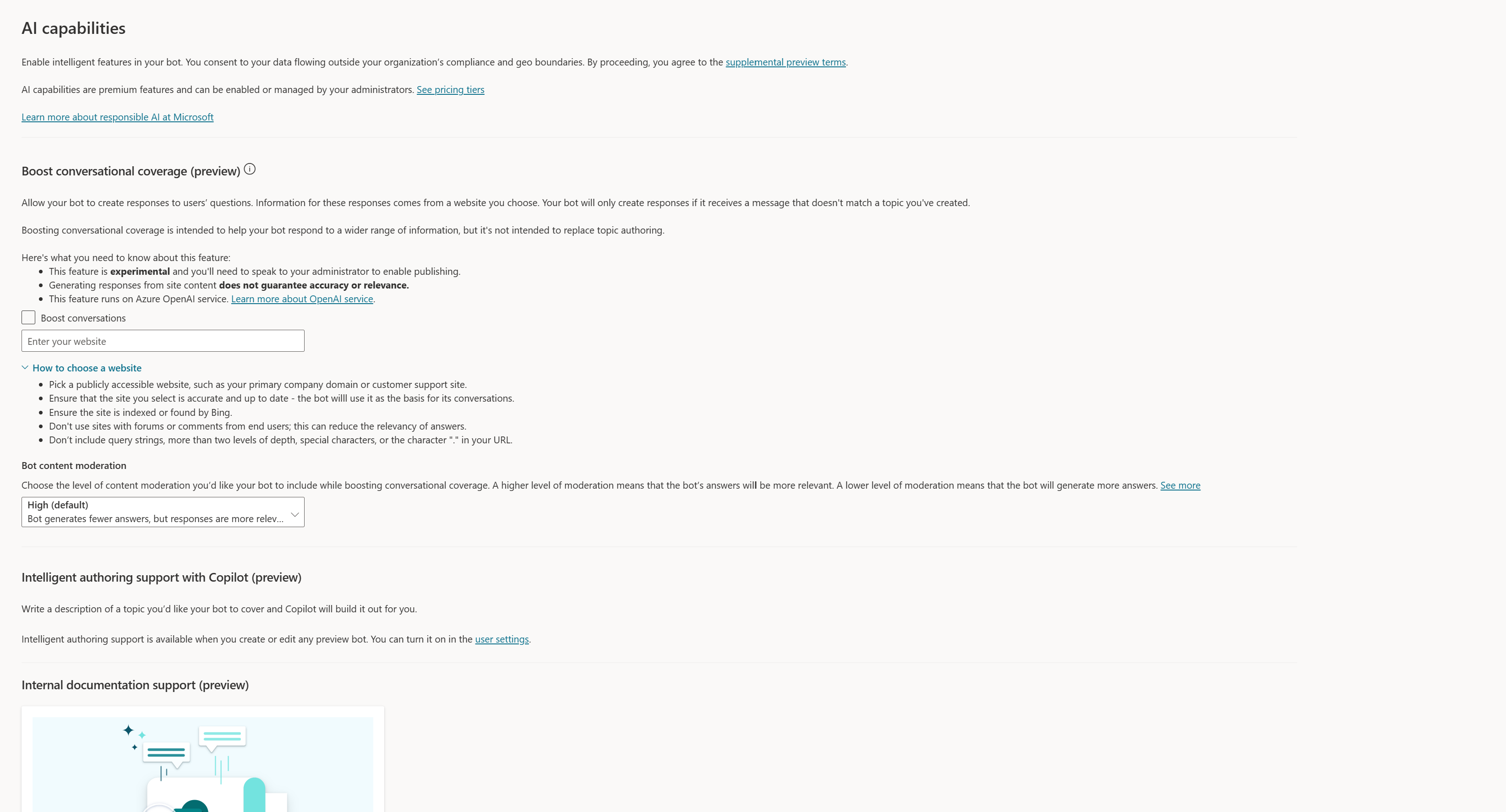
Ενοποίηση Application Insights από προεπιλογή
Από προεπιλογή, το Application Insights είναι πλέον ενσωματωμένο στο Copilot Studio. Το Application Insights επιτρέπει στους διαχειριστές να παρακολουθούν τις επιδόσεις των εφαρμογών. Το Copilot Studio επιτρέπει στους διαχειριστές να κατανοήσουν προληπτικά τις επιδόσεις της εφαρμογής και να ενεργούν εκ των υστέρων για την εξέταση της ανάλυσης ριζικής αιτίας και τον προσδιορισμό της αιτίας ενός περιστατικού. Στος Copilot Studio, οι διαχειριστές μπορούν να συνδέσουν το copilot σε μια παρουσία του Application Insights εντός της περιοχής ρυθμίσεων χρησιμοποιώντας μια συμβολοσειρά σύνδεσης. Στη συνέχεια, ο διαχειριστής καθορίζει εάν θα καταγράψει εισερχόμενα και εξερχόμενα μηνύματα, θα καταγράψει τις ιδιότητες ευαίσθητων δραστηριοτήτων και τις ενέργειες κόμβου, από προεπιλογή. Επιπλέον, οι δημιουργοί copilot μπορούν να καταγράφουν προσαρμοσμένα συμβάντα με ιδιότητες χρησιμοποιώντας τον νέο κόμβο «Καταγραφή προσαρμοσμένου συμβάντος τηλεμετρίας».
Πώς να ξεκινήσετε με τη δομημένη εκμάθηση για Copilot Studio ενοποιημένη σύνταξη
Κυκλοφορούμε μια ολοκαίνουρια εκπαίδευση Copilot Studio σε μια Ημέρα για το Microsoft Learn, για να σας βοηθήσουμε να ξεκινήσετε με τη δομημένη μάθηση του Copilot Studio. Η εκπαίδευση Copilot Studio σε μια Ημέρα περιλαμβάνει συγκεκριμένο υλικό για εκπαιδευτές. Αυτήν τη στιγμή έχουν υλικό εργαστηρίου προεπισκόπησης που μπορείτε να αποκτήσετε εδώ, το οποίο παρέχει στους αναγνώστες μια επιλογή από εργαστήρια που μπορούν να χρησιμοποιήσουν για να ξεκινήσουν. Δείτε τα συμβάντα στη σελίδα Συμβάντων της Microsoft. (Σημείωση: Κατά την κράτηση, βεβαιωθείτε ποια έκδοση είναι η στόχευση του συμβάντος.)
Μετεγκατάσταση κλασικού bot Power Virtual Agents
Μπορείτε να μετατρέψετε ένα υπάρχον, κλασικό bot συνομιλίας σε copilot για να χρησιμοποιήσετε τις πιο πρόσφατες δυνατότητες του Copilot Studio.
Επιλεξιμότητα
Τα κλασική bot συνομιλίας που χρησιμοποιούν οποιαδήποτε από αυτές τις δυνατότητες δεν μπορούν να κλωνοποιηθούν:
- Γλώσσες εκτός των Αγγλικών
- Παράδοση στο Πανκαναλικό για Customer Service
- Επεκτάσεις διαχείρισης γνώσης
Περιορισμοί
Όταν κλωνοποιείτε τα περιεχόμενα ενός κλασικού bot συνομιλίας, κάθε θέμα που έχει συνταχθεί χρησιμοποιώντας το Bot Framework Composer δημιουργείται ως κενό θέμα χωρίς περιεχόμενο ή κόμβους στο αρχικό θέμα. Μετά τη δημιουργία του copilot, πρέπει να προσθέσετε περιεχόμενο σε αυτά τα θέματα. Ωστόσο, το κλωνοποιημένο θέμα έχει τις ίδιες μεταβλητές εισόδου και εξόδου με το αρχικό.
Για περαιτέρω οδηγίες, ανατρέξτε στην Κλωνοποίηση υπάρχοντος κλασικού bot Power Virtual Agents σε Copilot Studio copilot σε αυτό το άρθρο.
Κλωνοποίηση ενός κλασικού bot συνομιλίας
Ανοίξτε το κλασικό bot συνομιλίας στο Copilot Studio.
Στη σελίδα Επισκόπηση, επιλέξτε Αντιγραφή του bot συνομιλίας.
Ανοίγει ένα παράθυρο Bot συνομιλίας με τις παρακάτω επιλογές: Αντιγραφή και μετατροπή αυτού του bot ή Δοκιμή της νέας εμπειρίας στούντιο.
Επιλέξτε Αντιγράψτε και μετατρέψτε αυτό το bot και τροποποιήστε το προεπιλεγμένο όνομα για το αντίγραφό σας όπως επιθυμείτε.
Επιλέξτε Δημιουργία.
Σημαντικό
Εάν το bot σας δεν είναι κατάλληλο για κλωνοποίηση, το Copilot Studio σάς ζητά να δημιουργήσετε ένα νέο copilot αντί για αυτό.
Περιμένετε το Copilot Studio να δημιουργήσει το νέο σας copilot. Όταν είναι έτοιμο, επιλέξτε Μεταβείτε στο bot σας για να το ανοίξετε στο Copilot Studio.
Δοκιμή καθοδήγησης σε Copilot Studio ενοποιημένη σύνταξη
Με οποιαδήποτε εφαρμογή, είναι ζωτικής σημασίας οι εταιρείες να διασφαλίζουν ότι υπάρχει αρκετός χρόνος στη διαδικασία μετάβασης για την ολοκλήρωση επαρκών δοκιμών. Οι επαρκείς δοκιμές εξαρτώνται από τον τύπο του copilot και της εμπειρίας συνομιλίας που δημιουργεί μια εταιρεία, μαζί με οποιαδήποτε άλλη ή συνδεδεμένη υποδομή και τεχνολογία. Καθώς εξετάζετε τη μετεγκατάσταση σε ενοποιημένη σύνταξη, βεβαιωθείτε ότι το πλαίσιο δοκιμών και οι διαδικασίες στον οργανισμό σας επιτρέπουν τη δοκιμή copilot, ακόμη και για απλά copilot.
Πρακτικές δοκιμής και ανάπτυξης
Υπάρχει ένα εύρος πόρων που είναι διαθέσιμοι για να βοηθήσουν με την ανάπτυξη τεχνολογίας επιχειρηματικών εφαρμογών και με τις βέλτιστες πρακτικές σχετικά με έργα συνομιλιών που χρησιμοποιούν το Copilot Studio. Ελέγξτε τους παρακάτω συνδέσμους για να μάθετε περισσότερα:
- Success By Design
- εγχειρίδιο τακτικής και στρατηγικής PowerCAT Microsoft Copilot Studio
- Πλαίσιο ελέγχου copilot Microsoft Copilot Studio από το PowerCAT
Προειδοποίηση
Βεβαιωθείτε ότι έχετε ολοκληρώσει όλες τις δοκιμές σας και έχετε συμμορφωθεί με τις πολιτικές του οργανισμού σας πριν να αναπτύξετε το μετεγκατεστημένο κλασικό bot στην παραγωγή.
Προτάσεις κατά την εργασία με την υποστήριξη της Microsoft
Η έγερση τυχόν ζητημάτων στη Microsoft πρέπει να περιλαμβάνει το στιγμιότυπο του copilot, το οποίο βρίσκεται στο τμήμα παραθύρου δοκιμής και τα μετα-δεδομένα του copilot, που βρίσκονται στην ενότητα λεπτομερειών Copilot της περιοχής διαχείρισης copilot , στην περιοχή Για προχωρημένους, όπως Αναγνωριστικό περιβάλλοντος, Αναγνωριστικό μισθωτή, Αναγνωριστικό εφαρμογής bot.